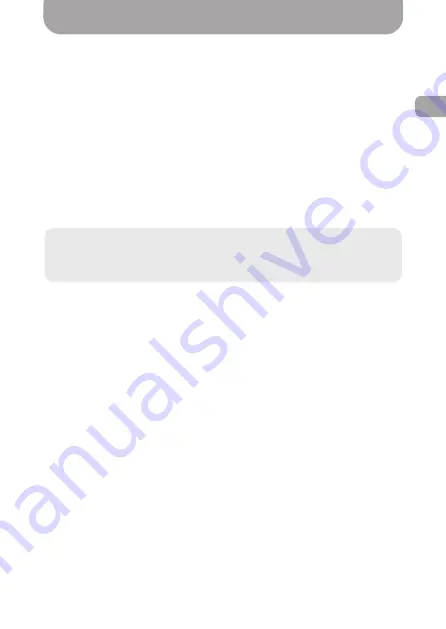
Подключение видеорегистратора
Примечание:
Видеорегистратор Gazer H714 требует
подключения к бортовой сети автомобиля. Для корректной
установки видеорегистратора, пожалуйста, обратитесь к
продавцу Вашего автомобиля или на СТО по обслуживанию
автомобиля. Если Ваш автомобиль обслуживается по
гарантии, во избежание потери гарантийного обслуживания,
обратитесь на гарантийное СТО.
Подключите черный провод (GND) к массе автомобиля. Желтый
провод (BATT+) подключите непосредственно к клемме +12В
аккумуляторной батареи автомобиля или к линии с постоянным
питанием +12В. Красный провод (ACC) подключите к линии
питания ACC автомобиля +12В (питание ACC подключается при
запуске двигателя автомобиля и отключается при выключении
двигателя).
При таком подключении видеорегистратор будет автоматически
включаться и производить видеозапись при запуске двигателя
автомобиля. После выключения двигателя регистратор будет
продолжать запись в течение одного часа (установка по
умолчанию), затем запись остановится и регистратор выключится.
Вы можете выбрать необходимые длительность и режим работы
регистратора после выключения двигателя с помощью настроек
«Таймер автовыключения» и «Режим парковки».
Потребляемый ток в этом режиме составит 110 mA.
Особенности использования
Примечание:
Перед установкой значения «Контроль
напряжения» проконсультируйтесь со специалистами СТО по
обслуживанию Вашего автомобиля.
При выключенном питании АСС регистратор может работать в двух
режимах, которые задаются пунктом меню «Режим парковки».
1. Работа регистратора при выключенном режиме
парковки.
В этом режиме, после отключения питания АСС, видеорегистратор
продолжит работу в течение одного часа (установка по
умолчанию), при этом скорость записи снижается до 10 кадров в
секунду для экономии места на карте памяти. В случае, если за
время работы регистратора G-сенсор зафиксирует удар, текущий
записываемый
файл
будет
защищен
от
перезаписи.
Чувствительность G-сенсора в этом режиме устанавливается в
пункте меню «Датчик удара», где 10x – максимальная
чувствительность датчика удара, 2х – минимальная.
Потребляемый ток в этом режиме составляет 90mA.
2. Работа регистратора при включенном режиме парковки.
В
этом
режиме,
после
отключения
питания
ACC,
видеорегистратор завершает запись видео и переходит в режим
ожидания. В случае, если G-сенсор зафиксирует удар,
регистратор запишет видеофайл длительностью 60-90 секунд со
скоростью записи 30 кадров в секунду с защитой файла от
перезаписи. Если «Датчик удара» был отключен, при
выключении двигателя его значение по умолчанию будет равно 5х.
Потребляемый ток в этом режиме составляет 80mA.
Вы можете использовать регистратор для осуществления
охранной видеозаписи в припаркованном автомобиле.
После отключения питания ACC видеорегистратор продолжит
работу на время, установленное в пункте меню «Таймер
выключения», после чего корректно завершит работу и
выключится.
При выборе настройки «Никогда» видеорегистратор будет
продолжать видеозапись и корректно завершит работу, если
напряжение питания аккумулятора упадет ниже значения,
установленного в настройке меню «Контроль напряжения». Это
позволяет предотвратить полную разрядку аккумулятора Вашего
автомобиля.
RU
27
Summary of Contents for H714
Page 1: ...USER MANUAL MOBILE VIDEO RECORDER ...
Page 2: ......
Page 3: ...3 User manual 4 20 Руководство пользователя 21 37 Посібник користувача 38 54 ENG RU UA ...
Page 55: ......
Page 56: ......
















































